如何让u盘共享给局域网其他用户
2014-09-04 u盘常见问题
每台电脑可以通过局域网共享自己的文件,让其他电脑用户可以快捷的访问到自己的文件,而无需通过移动存储设备的帮助。今天,小编来和大家聊聊u盘高级共享功能,这样就不单单是一个文件的共享了,而是可以实现一整个磁盘内容的共享方法。
1、将我们需要共享的u盘连接上电脑,确认连接后,打开“计算机”,找到自己的u盘,右键点击它,然后选择“共享-高级共享”,如下图所示:
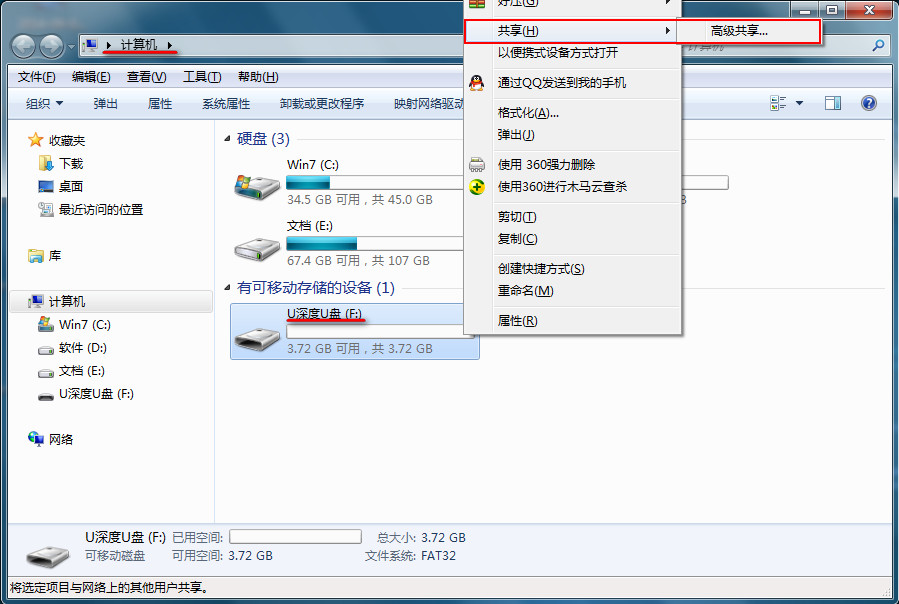
2、在弹出的共享属性中,点击“高级共享”按钮,如下图所示:
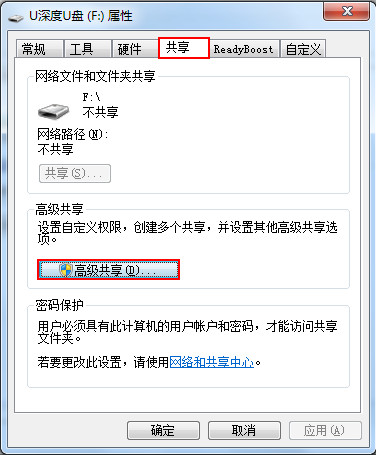
3、选择高级共享后,在高级共享对话框中,勾选“共享此文件夹”,然后点击“权限”按钮,如下图所示:
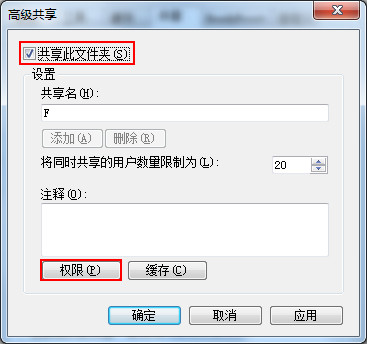
4、在共享权限中,我们可以点击“添加”按钮,来设定有权访问共享u盘的用户,如果不需要设定则不需要设置,如下图所示:
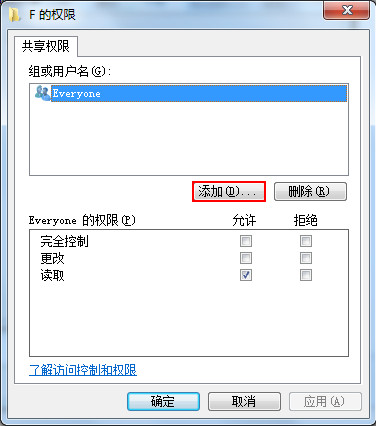
5、确定选择后,我们已经将我们的u盘共享了,回到“计算机”面板,此时我们会发现u盘图标上出现了共享图标,如下图所示:
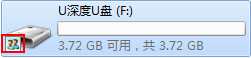
操作到这边,在同个局域网上的其他用户就可以访问我们共享的u盘。当然如果要取消共享,我们只需要在高级共享中取消“共享此文件夹”的勾选就可以了。需要的朋友可以按照上面的步骤操作一遍就实现u盘共享了。

